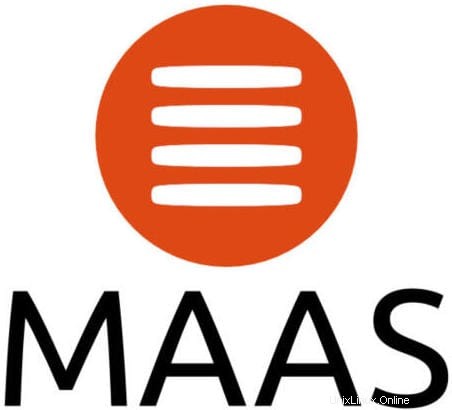
En este tutorial, le mostraremos cómo instalar MAAS en Ubuntu 20.04 LTS. Para aquellos de ustedes que no lo sabían, MAAS (Metal as a Service) ofrece aprovisionamiento estilo nube para servidores físicos. Es de código abierto y de uso gratuito, con soporte comercial disponible de Canonical. Esta herramienta es muy útil para empresas normales en la gestión de infraestructura virtualizada. MAAS es compatible con los sistemas operativos Ubuntu, CentOS, Windows y RedHat.
Este artículo asume que tiene al menos conocimientos básicos de Linux, sabe cómo usar el shell y, lo que es más importante, aloja su sitio en su propio VPS. La instalación es bastante simple y asume que se están ejecutando en la cuenta raíz, si no, es posible que deba agregar 'sudo ' a los comandos para obtener privilegios de root. Le mostraré la instalación paso a paso de MAAS en Ubuntu 20.04 (Focal Fossa). Puede seguir las mismas instrucciones para Ubuntu 18.04, 16.04 y cualquier otra distribución basada en Debian como Linux Mint.
Requisitos previos
- Un servidor que ejecuta uno de los siguientes sistemas operativos:Ubuntu 20.04, 18.04, 16.04 y cualquier otra distribución basada en Debian como Linux Mint.
- Se recomienda que utilice una instalación de sistema operativo nueva para evitar posibles problemas.
- Acceso SSH al servidor (o simplemente abra Terminal si está en una computadora de escritorio).
- Un
non-root sudo usero acceder alroot user. Recomendamos actuar como unnon-root sudo user, sin embargo, puede dañar su sistema si no tiene cuidado al actuar como root.
Instalar MAAS en Ubuntu 20.04 LTS Focal Fossa
Paso 1. Primero, asegúrese de que todos los paquetes de su sistema estén actualizados ejecutando el siguiente apt comandos en la terminal.
sudo apt update sudo apt upgrade
Paso 2. Instalación de MAAS en Ubuntu 20.04.
De forma predeterminada, MAAS no está disponible en el repositorio base de Ubuntu. Ahora ejecute el siguiente comando a continuación para instalar MAAS usando Snap Store:
sudo snap install maas
Paso 3. Instalación de PostgreSQL.
De forma predeterminada, PostgreSQL no está disponible para instalarlo directamente desde el repositorio base de Debian 11. Ahora agregamos el repositorio oficial de PostgreSQL a su sistema:
echo "deb [signed-by=/usr/share/keyrings/postgresql-keyring.gpg] http://apt.postgresql.org/pub/repos/apt/ bullseye-pgdg main" | sudo tee /etc/apt/sources.list.d/postgresql.list
A continuación, importe la clave de firma de PostgreSQL:
curl -fsSL https://www.postgresql.org/media/keys/ACCC4CF8.asc | sudo gpg --dearmor -o /usr/share/keyrings/postgresql-keyring.gpg
Finalmente, ejecute el siguiente comando a continuación para instalar PostgreSQL:
sudo apt update sudo apt install postgresql-13
Después de instalar PostgreSQL, inicie el servicio de PostgreSQL y habilítelo para que se inicie al reiniciar el sistema:
sudo systemctl start postgresql sudo systemctl enable postgresql sudo systemctl status postgresql
Después de eso, crearemos una base de datos para MAAS. Aquí la base de datos se llama maas_db , usuario llamado maasuser , la contraseña es idroot123 :
sudo -u postgres psql create database maas_db; \q
Luego, edite el archivo /etc/postgresql/10/main/pg_hba.conf :
sudo nano /etc/postgresql/10/main/pg_hba.conf
Agregue la siguiente línea:
host maas maaszeljko 0/0 md5
Guarde y cierre, luego comience a inicializar MAAS:
sudo maas init region+rack --database-uri "postgres://maasuser:idroot123@localhost/maas_db"
Luego, cree la cuenta de administrador para la interfaz web, ejecute:
sudo maas createadmin
Paso 4. Acceso a la interfaz web de MAAS.
Una vez instalado correctamente, abra su navegador web y escriba la URL https://your-ip-addrees . Debería ver la pantalla de la interfaz MAAS:
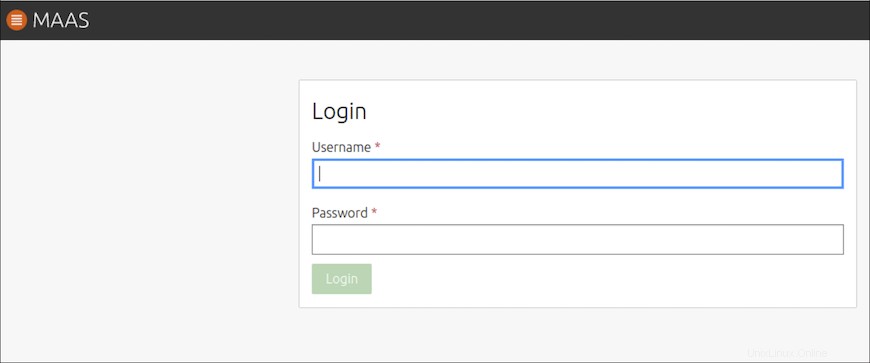
¡Felicitaciones! Ha instalado MAAS con éxito. Gracias por usar este tutorial para instalar MAAS en el sistema Ubuntu 20.04 LTS Focal Fossa. Para obtener ayuda adicional o información útil, le recomendamos que consulte el sitio web oficial de MAAS.